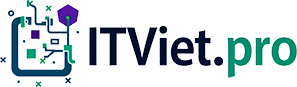Tại sao cần loại bỏ tập tin tạm (temporary files)?
Các tập tin tạm được Windows sinh ra khi bạn duyệt web, chạy ứng dụng, cài đặt phần mềm hoặc update. Theo thời gian, chúng có thể chiếm dung lượng ổ cứng, gây chậm hệ thống và thậm chí ảnh hưởng tới bảo mật nếu chứa dữ liệu nhạy cảm.
2 cách tự động xoá tập tin tạm trên Windows 11
1️⃣ Sử dụng tính năng Storage Sense của Windows 11
- Mở Settings bằng cách nhấn Windows + I.
- Đi tới System → Storage.
- Bật Storage Sense (“Sense lưu trữ”).
- Nhấn vào mục Storage Sense, bạn sẽ thấy các tuỳ chọn xoá file:
- Tạm thời: xoá file tạm created by apps;
- Thùng rác: xoá file trong Recycle Bin sau số ngày bạn chọn;
- Downloads folder: có thể xoá file cũ không sử dụng.
- Chọn tần suất tự động: hàng ngày, hàng tuần, hàng tháng hoặc khi ổ chạy gần đầy.
- Nhấn Run Storage Sense now để thử ngay lập tức.
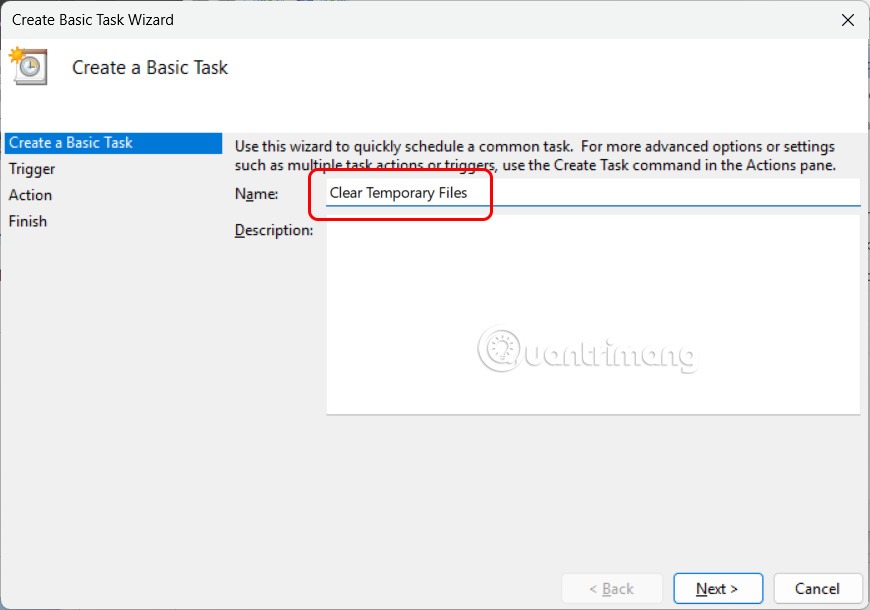
2️⃣ Sử dụng Task Scheduler kèm PowerShell (tuỳ chỉnh nâng cao)
Nếu bạn muốn linh hoạt hơn (ví dụ chạy script định kỳ), hãy thực hiện:
- Mở Notepad, dán đoạn script sau:
Remove-Item "$env:temp\*" -Recurse -Force - Lưu file với tên `CleanTemp.ps1` (ví dụ đặt trong thư mục `C:\Scripts`).
- Mở Task Scheduler và tạo Task mới.
- Trong tab Actions, chọn Start a program, nhập `powershell.exe` và đối số `-ExecutionPolicy Bypass -File “C:\Scripts\CleanTemp.ps1″`. Chú ý sử dụng dấu ngoặc kép đúng cho đường dẫn.
- Trong tab Triggers, đặt lịch chạy: hàng ngày, khởi động máy hoặc khi người dùng log on.
- Nhấn OK để lưu, máy sẽ tự xoá tập tin tạm theo lịch bạn định.
2️⃣ Tạo file bat
Đầu tiên chúng ta tiến hành tạo lệnh xóa các tệp tạm thời khỏi thư mục tạm thời của tài khoản người dùng cũng như thư mục tạm thời trên toàn hệ thống.
Bạn mở Notepad rồi nhập lệnh dưới đây.
@echo off
echo Cleaning system and user temp files...
del /s /f /q %TEMP%\*.* >nul 2>&1
rd /s /q %TEMP% >nul 2>&1
md %TEMP%
del /s /f /q C:\Windows\Temp\*.* >nul 2>&1
rd /s /q C:\Windows\Temp >nul 2>&1
md C:\Windows\Temp
echo Temporary files cleared!Trong giao diện lưu tại File name nhập ClearTempFiles.bat và nhấn Save.
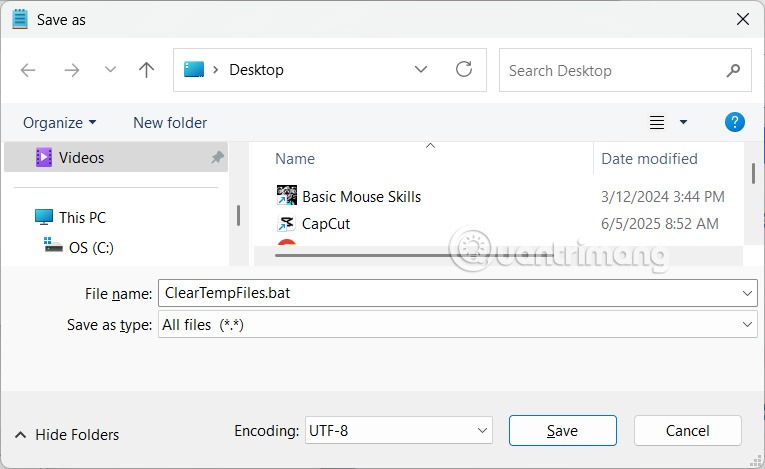
Lưu ý khi thao tác tự động xoá file
- Hãy chắc chắn file bạn xoá không phải dữ liệu quan trọng của ứng dụng.
- Luôn dùng tính năng Storage Sense, vì đây là phương pháp được Microsoft khuyến nghị và an toàn nhất.
- Với script tự viết, hãy chạy thủ công lần đầu để kiểm tra chắc chắn nó chỉ xoá file tạm.
Kết luận
Việc thiết lập tự động xoá file tạm giúp hệ thống luôn gọn gàng, hiệu suất ổn định và tiết kiệm dung lượng ổ cứng. Bạn có thể chọn phương pháp đơn giản qua Storage Sense, hoặc cá nhân hoá qua PowerShell + Task Scheduler. Hãy chọn cách phù hợp với nhu cầu sử dụng nhé!
Nếu bạn thấy bài viết hữu ích, hãy chia sẻ hoặc bình luận để mình hỗ trợ thêm các thủ thuật khác cho Windows 11! 🚀